Recupere os dados perdidos / apagados do computador, disco rígido, unidade flash, cartão de memória, câmera digital e muito mais.
Estratégias Notáveis para Recuperar Áudio Excluído Facilmente
 atualizado por Valyn Hua / 12 de junho de 2023 10:00
atualizado por Valyn Hua / 12 de junho de 2023 10:00Você já excluiu acidentalmente um arquivo de música em seu computador? Nesse caso, você deve encontrar um método eficaz para recuperar arquivos de música excluídos. Perder ou excluir o áudio de um computador é rápido, pois basta clicar na tecla Delete e o arquivo selecionado desaparecerá automaticamente da pasta. Portanto, pressioná-lo acidentalmente enquanto gerencia seus arquivos pode levar a uma perda significativa em um piscar de olhos. Enquanto isso, você pode ter perdido seus arquivos de música apagando-os de propósito, mas depois percebe que ainda precisa deles. Independentemente disso, você deve criar uma estratégia para trazê-los de volta.
Dito isso, permita que esta postagem o ajude a devolver seus arquivos de música ao seu computador. De todos os programas e técnicas de recuperação de dados na web, encontramos os 3 mais notáveis e os listamos neste artigo. Assim, você não precisa mais perder tempo explorando a internet, pois os métodos mais eficazes já estão reunidos abaixo. Como bônus, cada parte também consiste em diretrizes passo a passo para tornar seu processo de recuperação de áudio para músicas e outros arquivos muito mais rápido e acessível. Por favor, avance para os seguintes detalhes para começar.
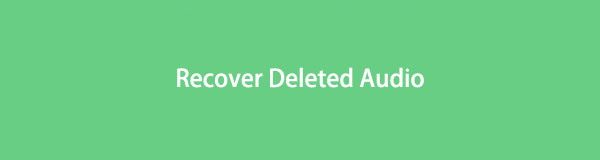

Lista de guias
Parte 1. Restaurar áudio no computador com FoneLab Data Retriever
Várias pessoas que desejam recuperar seus arquivos perdidos vão para FoneLab Data Retriever para ajuda. Essa ferramenta de recuperação é amplamente confiável devido à sua capacidade de recuperar vários tipos de dados, como música e outros arquivos de áudio, fotos, e-mails, documentos, vídeos e muito mais. E quando você recupera seus arquivos valiosos, pode contar com este programa para não alterar seus dados. Portanto, eles retornarão a você como eram originalmente. Além dos computadores, o FoneLab Data Retriever também pode restaurar arquivos de seus cartões de memória, pen drives, discos rígidos, câmeras digitais, etc. Tudo isso, independentemente de como você os apagou ou perdeu.
FoneLab Data Retriever - recupere os dados perdidos / apagados do computador, disco rígido, pen drive, cartão de memória, câmera digital e muito mais.
- Recupere fotos, vídeos, documentos e mais dados com facilidade.
- Visualizar dados antes da recuperação.
Abaixo estão as etapas de exemplo sem problemas para restaurar arquivos de música excluídos em seu computador com FoneLab Data Retriever:
Passo 1Visite a página oficial do FoneLab Data Retriever e rastreie o Download grátis botão na seção esquerda. Uma vez encontrado, clique nele para obter o arquivo de instalação da ferramenta em seu computador com Windows. Mas para usuários de Mac, você deve primeiro clicar no Vá para a versão Mac e clique na guia de download com o logotipo da Apple. Depois, faça os requisitos de instalação para iniciar e executar o programa em seu computador sem problemas.
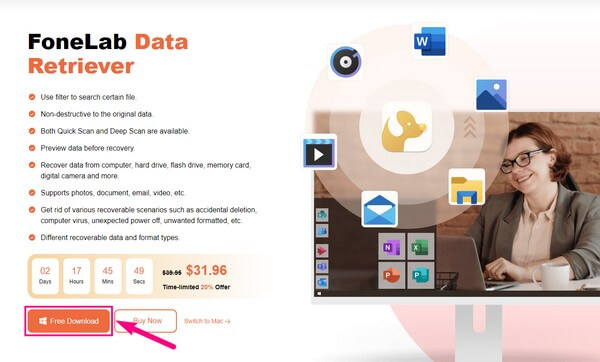
Passo 2Diferentes tipos de arquivos serão visualizados na interface principal do programa. A partir daí, você deve selecionar o tipo de dados que deseja recuperar e sua localização em seu computador. Nesse caso, marque a caixa de seleção no canto superior direito de Áudio. Então escolha o Disco Local (C :) como a localização no Unidades de disco rígido seção abaixo. Enquanto isso, você pode escolher uma unidade externa se tiver conectada uma ao computador. Depois, clique Escanear para seguir em frente.
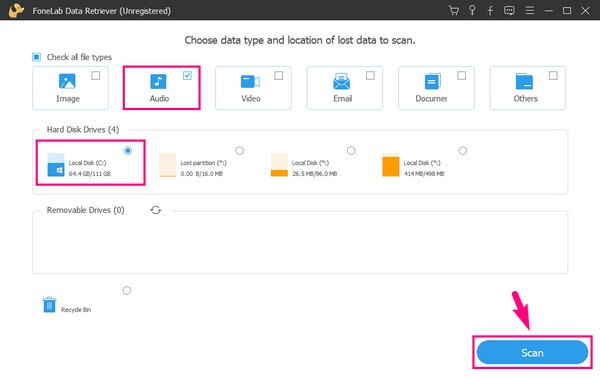
Passo 3FoneLab Data Retriever executará um Quick Scan de seus dados. Posteriormente, reunirá todos os arquivos de áudio excluídos armazenados em seu computador em uma pasta. Você verá a pasta chamada em áudio após o processo de digitalização. Enquanto isso, você também pode experimentar o Varredura profunda guia no canto superior esquerdo da interface para digitalizar de forma mais abrangente. Em seguida, acesse a pasta Áudio.
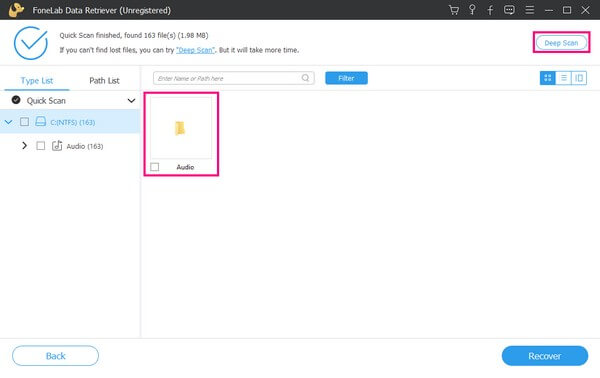
Passo 4A interface a seguir será preenchida com outro grupo de pastas contendo seus arquivos de música. Eles são categorizados em formatos de áudio como MP3, WAV e WMA. Entre na pasta de seus arquivos de música perdidos de acordo com seus formatos. E assim que os arquivos de áudio forem exibidos na interface, selecione aqueles que deseja recuperar individualmente ou todos de uma vez. Depois disso, bata Recuperar no canto inferior direito para retorná-los ao seu computador.
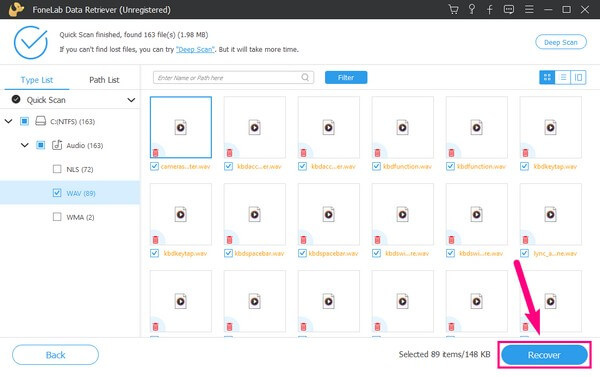
FoneLab Data Retriever - recupere os dados perdidos / apagados do computador, disco rígido, pen drive, cartão de memória, câmera digital e muito mais.
- Recupere fotos, vídeos, documentos e mais dados com facilidade.
- Visualizar dados antes da recuperação.
Parte 2. Restaurar áudio no computador com o histórico de arquivos
O histórico de arquivos é uma função útil para usuários do Windows, pois permite restaurar as versões anteriores de seus arquivos e pastas. Assim, você pode recuperar seus arquivos de música perdidos ou excluídos com esse recurso por restaurações de versão. O Histórico de arquivos está no Windows 10 e 11, então você não o encontrará nas versões mais antigas. Além disso, você deve observar que só pode recuperar usando este método se o recurso já estiver ativado em seu computador antes de você perder o áudio.
Preste atenção às diretrizes não desafiadoras abaixo para restaurar arquivos de música excluídos do seu computador a partir do Histórico de Arquivos:
Passo 1Acertar Do Windows + E no teclado para abrir o File Explorer. A partir daí, localize a pasta onde seu áudio excluído foi armazenado anteriormente. Uma vez encontrado, clique com o botão direito do mouse e selecione Restaurar versões anteriores na lista de opções.
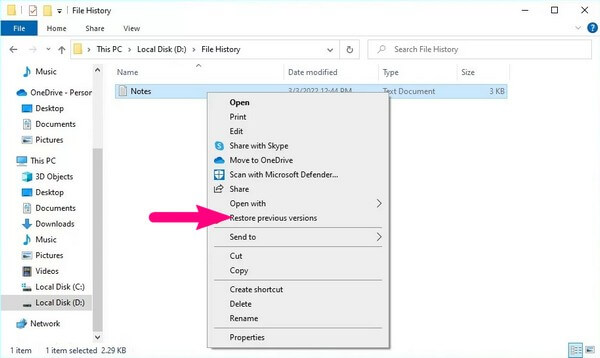
Passo 2As versões da pasta estão sob o Versões anteriores seção na guia pop-up. Escolha a versão da pasta onde seu arquivo de música excluído ainda está armazenado. Depois, aperte o Restaurar guia no canto inferior direito para retornar o áudio para a pasta.
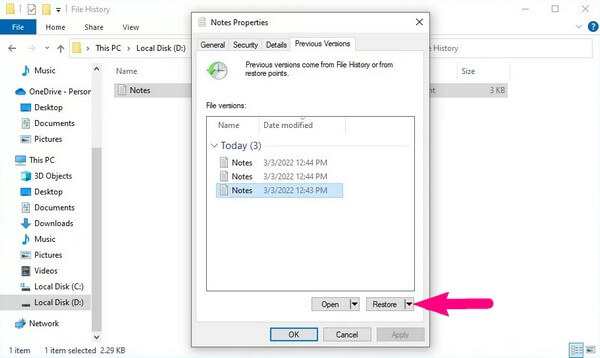
Lembre-se de que fazer isso em seu computador pode apagar os arquivos mais recentes na pasta que você restaurará. Portanto, certifique-se de fazer backup deles para evitar mais perda de dados.
Parte 3. Restaurar áudio no computador da lixeira
Outro recurso útil no Windows é a Lixeira. É uma pasta que armazena temporariamente os arquivos excluídos do seu computador. Isso significa que, quando você exclui arquivos de áudio, eles são movidos naturalmente para a Lixeira. No entanto, manter os arquivos excluídos nesta pasta impede que o computador libere espaço, portanto, as pessoas costumam limpá-lo para economizar armazenamento. Se você também esvaziar a pasta imediatamente, a chance de recuperar seu áudio com esse método é pequena.
Considere o processo simples abaixo para recuperar meus arquivos de música excluídos do seu computador da Lixeira do Windows:
Passo 1Localize e entre na pasta Lixeira no canto superior esquerdo da tela da área de trabalho. Seu ícone é um Lixo símbolo, para que você possa reconhecê-lo imediatamente.
Passo 2Depois de visualizar os dados excluídos na interface da pasta, explore os arquivos até ver o arquivo de música que deseja recuperar. Em seguida, clique com o botão direito do mouse e pressione o botão Restaurar guia na lista pop-up. O arquivo de áudio retornará rapidamente ao seu local original antes da exclusão.
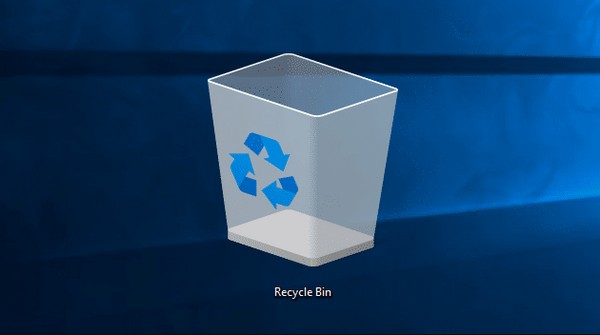
FoneLab Data Retriever - recupere os dados perdidos / apagados do computador, disco rígido, pen drive, cartão de memória, câmera digital e muito mais.
- Recupere fotos, vídeos, documentos e mais dados com facilidade.
- Visualizar dados antes da recuperação.
Parte 4. Perguntas frequentes sobre como restaurar áudio em um computador
1. Como recupero arquivos de áudio do meu laptop?
Recuperar arquivos de áudio de um laptop é o mesmo que recuperá-los em um computador. Assim, você pode usar as estratégias do artigo acima para restaurar seus arquivos de áudio. Cada método já fornece instruções, portanto, não espere dificuldades ao recuperar arquivos de música excluídos ou perdidos do seu laptop.
2. Por que meus arquivos de música desaparecem?
Algumas causas possíveis do desaparecimento de seus arquivos de música são exclusão não intencional, vírus de computador, formato indesejado, desligamento inesperado e muito mais. Esses são os suspeitos típicos de perda de dados, mas não se preocupe. Um dos métodos acima, FoneLab Data Retriever, pode recuperar seus arquivos de música independentemente.
Você pode confiar em recuperar seus arquivos de música perdidos depois de tentar pelo menos uma das técnicas mencionadas acima. Para mais soluções de dispositivos, acesse o FoneLab Data Retriever site.
FoneLab Data Retriever - recupere os dados perdidos / apagados do computador, disco rígido, pen drive, cartão de memória, câmera digital e muito mais.
- Recupere fotos, vídeos, documentos e mais dados com facilidade.
- Visualizar dados antes da recuperação.
